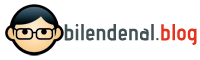Dizüstü bilgisayarınız artık iyice yavaşladı mı? Eski hızlı günlerine döndürmenin yollarını mı arıyorsunuz? Yoksa yeni bir dizüstü bilgisayar için bütçenizi kontrol etmeye çoktan başladınız mı? Yeni bir bilgisayar almadan ya da cihazınızı servise göndermeden yazımızı okumanızı öneriyoruz. Disk sürücünüzdeki gereksiz dosyaları silmek, yeni bellek takarak bellek kapasitesini yükseltmek, cihazınızda donanımsal ve yazılımsal temizlik gibi işlemler ile bilgisayarınızı eskisi kadar hızlı hale getirebilirsiniz.
Disk sürücünüzdeki gereksiz verileri temizleyin
Disk temizleme işlemi, sistem tarafından artık ihtiyaç duyulmayan dosyaların sürücüden silinmesi işlemidir. Geçici dosyalar (temporary files) ve Geri Dönüşüm Kutusu (Recycle Bin) içerisindeki dosyalar da silinir.
Windows işletim sisteminde Disk Temizleme işlemini gerçekleştirmek için aşağıdaki adımları uygulayınız :
- Windows ya da Başlat/Start düğmesine basın.
- Bilgisayarım/My Computer öğesini seçin.
- Temizlemeyi düşündüğünüz sürücüye (bu genelde sistem sürücüsü olan C : sürücüsüdür) sağ tıklayıp açılan kutuda Özellikler/Properties başlığına tıklayın.
- Açılan pencerede sürücünü doluluk durumu görüntülenecektir. Eğer disk üzerindeki boş alan %20 ya da daha azı ise “Diski Temizle/Disk Clean up” yazan düğmeye basın.
- Gelen ekranda sürücü adını kontrol edin. Sistem sürücüde temizlenebilecek alan bilgisini de bu ekranda göstermektedir.
- Listelenen tüm kutucuklara işaret koyarak Tamam/OK düğmesine basın.
Gereksiz dosyaların temizlenmesinin ardından sürücünüz üzerindeki dosyalara daha hızlı erişir hale geleceksiniz.

Gereksiz programları sisteminizden kaldırın
Bilgisayarınızda kurulu olarak gelen ya da daha önce kurduğunuz ama artık kullanmadığınız programlar hala sisteminizde duruyor olabilir. Bunlar hem sürücüde yer kaplarlar, hem de eğer arka planda çalışıyorlarsa, işlemci, bellek gibi sistem kaynaklarını kullanırlar. Bu tür programları kaldırmak hem sürücünüzde yer açar, hem de işlemci ve bellek kaynaklarını harcamalarını engellemiş olur.
Windows kurulu sisteminizde program kaldırmak için aşağıdaki adımları takip ediniz :
- Windows ya da Başlat düğmesine basınız.
- Denetim Masası/Control Panel öğesini seçiniz.
- Programlar/Programs başlığına tıklayınız.
- Açılan ekranda Programlar ve Özellikler/Programs and Features, başlığı altındaki Program Kaldır/Uninstall a program öğesine tıklayınız.
- Kaldırmak istediğiniz programı seçin ve üst kısımdaki Kaldır/Uninstall düğmesine basın. Program adına çift tıklayarak ya da sağ tıkladıktan sonra açılan menüde Kaldır/Uninstall başlığına tıklayarak da programı kaldırabilirsiniz.

Başlangıçta çalışan programları denetleyin
Sisteminiz açılır açılmaz çalışmaya başlayan programlar tüm sistemlerde mevcuttur. Siz kullanmıyor olsanız da bu tür programlar arka planda sistem kaynaklarını tüketirler.
Açılışta başlayan programları denetlemek için aşağıdaki adımları izleyiniz :
- Görev çubuğunda boş bir yere sağ tıklayarak ya da Ctrl, Alt ve Delete düğmelerine aynı anda basarak.
- Açılan menüde Görev Yöneticisi/Task Manager başlığına tıklayın.
- Açılan ekranda Başlangıç/Startup sekmesine tıklayın.
- Açılışta başlayan program listesini inceleyin.
- Açılışta başlamasını istemediğiniz programlara sağ tıklayarak Devre Dışı başlığına tıklayarak programın açılışta başlamamasını sağlayın.
Açılışta başlayan program sayısına bağlı olarak, sistem açılışı hızlanacaktır. Ayrıca açılış sonrasında da sistem performansında artış olacaktır. Çünkü açılışta başlamayan programlar sistem kaynaklarını tüketemeyeceklerdir.
Geçici dosyaları silin
İnternet tarayıcınızda gezinti yaptığınızda, bir metin dosyası oluşturduğunuzda ya da bir fotoğraf düzenleme yazılımı kullandığınızda dosyalar üzerinde çalışırken geçici dosyalar oluşturulur. Siz tarayıcınızı kapattığınızda ya da görsel ya da metin dosyalarınızı kaydedip programı kapattığınızda, bu dosyalara artık ihtiyaç kalmaz. Ancak dosyalar depolama alanını işgal etmeye devam ederler. Artık gereksiz hale gelen bu dosyaları silerek sürücünizde yer kazanabilirsiniz.
Windows kurulu sisteminizdeki geçici dosyaları silme adımları şunlardır :
- Windows ya da Başlat/Start düğmesine basın.
- Bilgisayar/My Computer öğesine tıklayın.
- Ekranın sol kısmında yer alan sürücü listesinde C: sürücüsünü seçin.
- Gelen ekranda Windows klasörünü açın.
- Açılan sayfada Temp klasörünü seçin.
- Klasör içinde yer alan dosyaları seçin ve silin.

Sabit disk sürücünüzde Disk Birleştirme (Defragment) işlemi yapın
Eğer dizüstü bilgisayarınızda sabit disk sürücü kullanıyorsanız, düzenli olarak Disk birleştirme (Defragmenting- defragging) işlemi yapmanız sürücüdeki verilere erişimi hızlandıracaktır. Sabit disk sürücülerde -HDD verilere erişim ardışık şekilde gerçekleştiğinden, sürücü üzerinde farklı yerlerde dağılmış duran veriye erişmek daha uzun sürmektedir. Disk birleştirme işlemi ile farklı noktalardaki veri parçalar bir araya getirilir. Bu sayede verilere erişim daha hızlı hale gelir.
Katı hal sürücüye-SSD geçme zamanı
Bellek yükseltimi yapmanıza rağmen sisteminiz istediğiniz kadar hızlı değilse ya da bellek kapasitesi ile birlikte HDD sürücünüzü de yükselterek, sistem performansınızı bir üst seviyeye çıkarmayı istiyorsanız katı hal sürücü-SSD almanızın zamanı gelmiş demektir.
Pek çok sistemde 2,5 inç HDD sürücü kullanılmaktadır. Özel bir adaptör ya da ek parçalar kullanmanız gerekmeden 2,5 inç SSD sürücüye geçiş yapabilirsiniz. HDD sürücülere göre 6 kata kadar daha yüksek performans elde edebilirsiniz. Eğer yeni nesil SSD sürücüleri de destekleyen bir dizüstü bilgisayarınız varsa, yeni nesil mSATA, M.2 ya da NVMe SSD sürücünüzü eski HDD sürücünüz ile birlikte kullanabilirsiniz. Böylece eski sisteminiz hem daha yüksek performansa hem de daha yüksek depolama kapasitesine sahip olabilir.
Harici disk sürücü kullanın
Eğer disk sürücünüzde yeterince boş alan yok ise, işletim sistemi ya da programlar yetersiz alan nedeni ile düzgün çalışamayabilirler. Eğer SSD sürücü performansına ihtiyacınız olmadığını düşünüyorsanız ya da sürücünüzde silinecek dosya kalmadıysa, harici sürücü almak sorununuzu çözebilir. Özellikle fotoğraf, müzik ve video gibi büyük boyutlu dosyaları harici sürücüye taşıyarak sistem diskinizde depolama alanı açabilirsiniz. Günümüzde en yaygın kullanımı olan USB arayüzüne sahip harici sürücüler ile verilerinizi kolayca aktarabilir, farklı sistemler ile birlikte kullanabilirsiniz.
Eğer sisteminizin yavaşlama sebebi yazılımsal değilse, yani yukarda bahsettiğimiz tüm işlemleri yapmanıza rağmen sisteminiz yeteri kadar hızlanmadıysa bellek ve disk sürücü donanımlarınızda değişiklik yapma zamanı gelmiş demektir.
Bellek-RAM kapasitenizi arttırın
Dizüstü sistem üreticileri maliyetler nedeni ile sistemleri düşük bellek kapasitesi ile satışa sunmaktadırlar. Bu nedenle bir kaç yıl içerisinde sistem belleği yetersiz kalmaktadır. Öncelikle sisteminizde takılı bellek miktarını öğrenmekle başlayın.
- Windows ya da Başlat/Start düğmesine basın.
- Bilgisayarım/My Computer başlığına tıklayın.
- Açılan ekranda boş bir alan sağ tıklayın. Açılan menüden Özellikler/Properties başlığına tıklayın.
- Açılan pencerede sistem özelliklerini görebilirsiniz.
- Yüklü Bellek-RAM/Installed memory-RAM satırında sisteminizde takılı bellek miktarı gösterilmektedir.
Sisteminizin desteklediği en yüksek bellek kapasitesini ve sahip olduğu bellek yuvası sayısını üretici web sitesinden ya da kullanım kılavuzundan öğrenebilirsiniz. Eğer sisteminiz bellek kapasite yükseltimi için uygun ise uyumlu bellek modülleri ile kolayca bellek kapasitenizi artırarak sisteminizi hızlandırabilirsiniz. Sisteminiz ile uyumlu bellek modülleri için bilendenal.com’da bulunan arama motorunu da kullanabilirsiniz.

Dizüstü bilgisayarınızı temizleyin
Bilgisayarınızın performansının düşmesinin sebebi soğutma sisteminin eskisi kadar iyi çalışmıyor olması olabilir. Oldukça dar bir alanda soğutma işlemi yapmak zorunda olan sistem ve işlemci fanları, zamanla biriken toz nedeni ile yeterince hava akımı sağlayamazlar. Bu da işlemci başta olmak üzere sistem bileşenlerinin aşırı ısınmasına ve performans düşüşüne sebep olur. Hava kompresörü ile hava çıkışları temizlenerek sisteminizin hava almasını sağlayabilirsiniz. Ayrıca klavyeyi de temizleyerek hava akımını kesecek parçacıkları sisteminizden uzaklaştırmış olursunuz. Klavye ve fanlara zarar vermemek için çok yüksek hava basıncı kullanmamanız ve temizleme ucunu fazla yaklaştırmamanızı öneririz.
Son söz
Yazımızı okuduktan sonra dizüstü bilgisayarınızı hızlandırmanın o kadar da zor ya da masraflı olmadığını farketmiş olmalısınız. Gereksiz program ve dosyaları temizleyerek ya da açılışta çalışmalarını engelleyerek sisteminizi rahatlatabilirsiniz. Sadece sürücünüzü ya da belleğinizi değiştirerek sisteminizi eskisi kadar yüksek performans ile kullanabilirsiniz.